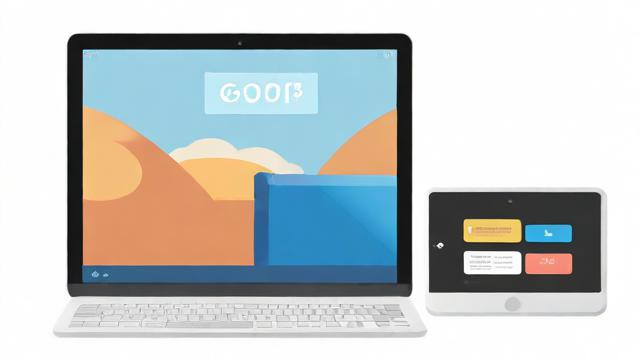电脑开机显示正在准备自动修复是什么原因?如何解决?
当电脑开机时出现“正在准备自动修复”提示,许多用户会感到困惑甚至焦虑,这种情况通常意味着系统检测到某些问题,并尝试自行修复,本文将详细解释这一现象的原因,并提供一系列实用解决方案,帮助用户快速恢复正常使用。
为什么会出现“正在准备自动修复”?

Windows系统的自动修复功能旨在检测并解决可能导致系统无法正常启动的问题,以下是一些常见触发原因:
-
异常关机或断电
强制关机、突然断电或电池耗尽可能导致系统文件损坏,触发自动修复。 -
系统文件损坏
关键系统文件丢失或损坏(如注册表错误、DLL文件缺失)会促使Windows尝试修复。 -
硬盘或内存故障
硬盘坏道、内存条松动等硬件问题可能被系统误判为软件错误。 -
驱动程序冲突
不兼容或损坏的驱动程序(尤其是显卡、主板驱动)可能导致启动失败。 -
病毒或恶意软件
某些恶意程序会篡改系统文件,导致启动异常。
解决方法分步指南
方法1:等待自动修复完成
系统通常会在1-2小时内完成修复,如果进度条长时间停滞,可尝试以下操作:
- 强制重启:长按电源键10秒关机,再重新开机,部分情况下系统会跳过修复直接进入桌面。
- 断开外设:移除U盘、移动硬盘等外接设备,避免干扰启动流程。
方法2:使用高级启动选项
若自动修复失败,可手动进入高级选项:
- 连续强制重启3次,进入WinRE(Windows恢复环境)。
- 选择“疑难解答”>“高级选项”>“启动修复”。
- 按照提示操作,系统将尝试修复启动配置。
方法3:修复引导记录(Bootrec)

适用于引导文件损坏的情况:
- 在高级选项中选择“命令提示符”。
- 依次输入以下命令(每行后按回车):
bootrec /fixmbr bootrec /fixboot bootrec /scanos bootrec /rebuildbcd - 重启电脑检查是否解决。
方法4:检查磁盘错误
硬盘问题可能导致修复循环:
- 在命令提示符中输入:
chkdsk C: /f /r(若系统盘非C盘,替换对应盘符)
- 输入
Y同意下次启动时扫描,然后重启。
方法5:还原系统或重装
如果上述方法无效,可尝试:
- 系统还原:选择“高级选项”>“系统还原”,回退到之前的正常状态。
- 重置电脑:保留或删除个人文件后重装系统。
预防措施
-
定期备份重要数据
使用云存储或外部硬盘备份关键文件,避免数据丢失风险。 -
避免强制关机
尽量通过开始菜单正常关机,减少文件损坏概率。 -
更新系统和驱动
及时安装Windows更新,确保驱动程序兼容性。 -
安装可靠的安全软件
定期扫描病毒,防止恶意程序破坏系统。

遇到“正在准备自动修复”时,保持耐心是关键,多数情况下,系统能够自行解决问题,如果多次尝试仍无法进入桌面,建议联系专业技术人员进一步排查硬件故障。
电脑问题虽然令人困扰,但掌握正确的应对方法能大幅降低使用风险,保持系统整洁、养成良好操作习惯,才是长久稳定的根本保障。
作者:豆面本文地址:https://www.jerry.net.cn/jdzx/43381.html发布于 2025-04-06 03:13:39
文章转载或复制请以超链接形式并注明出处杰瑞科技发展有限公司